磁盘格式化显示此驱动正在使用 如何格式化D盘时避免提示此驱动器正在使用
更新时间:2024-04-04 09:49:50作者:jiang
在日常使用电脑时,我们经常会遇到需要对硬盘进行格式化的情况,有时候在格式化D盘时会出现提示此驱动器正在使用,让人感到困惑。如何才能避免这种情况的发生呢?接下来我们就来探讨一下。
步骤如下:
1.对D盘进行格式化时,提示信息如下。
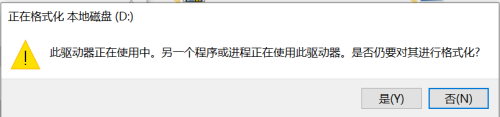
2.此时,我们可以查看是否在D盘设置了虚拟内存。邮件【此电脑】,点击【属性】
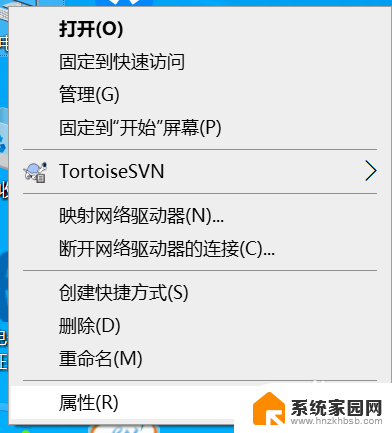
3.点击【高级系统设置】
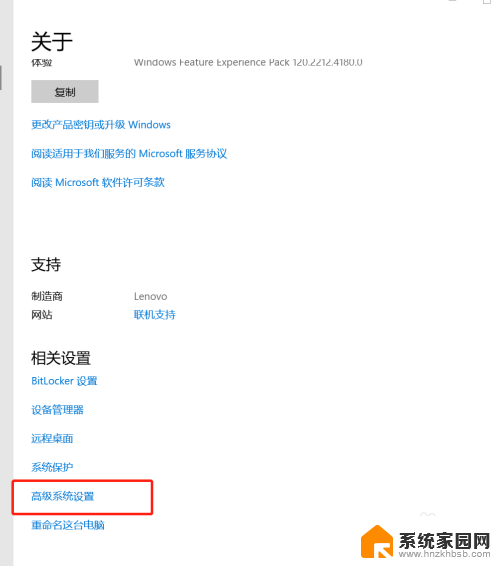
4.点击性能的【设置】
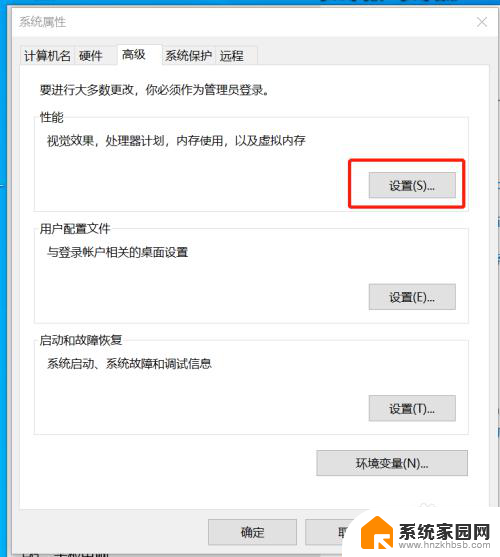
5.点击选项卡的【高级】。我们可以看到虚拟内存出显示了设置的虚拟内存大小
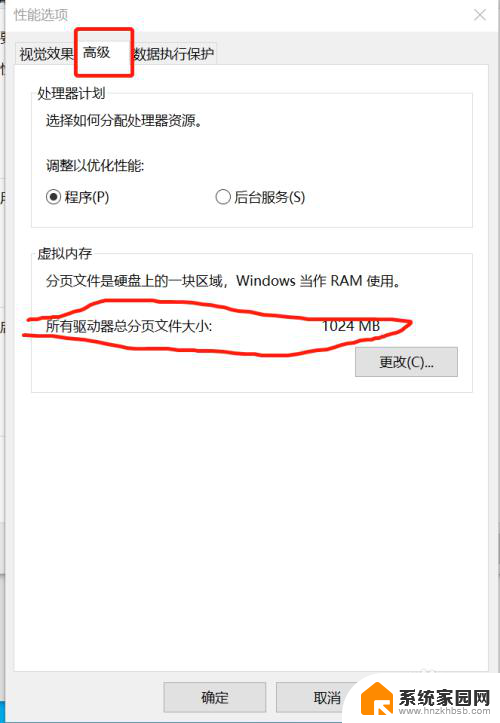
6.点击【更改】。可以看到D盘设置了虚拟内存
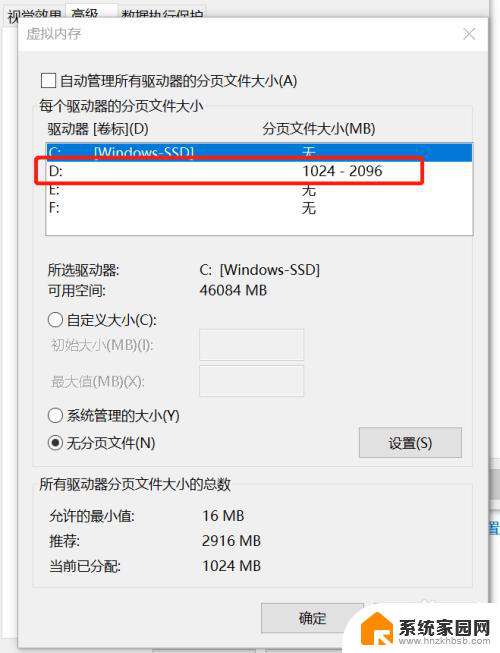
7.选中D盘,选中【无分页文件】,点击设置。可以看到驱动器那D盘分页文件大小为0。点击【确定】
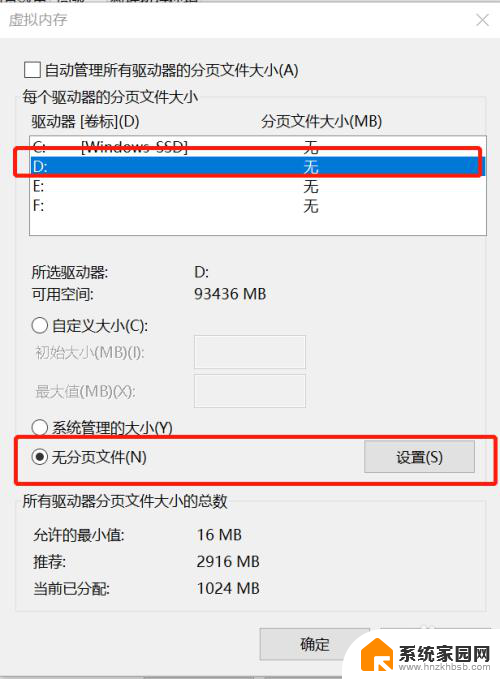
8.接下来需要重启电脑后设置才能生效。
9.重启电脑后就可以,对D盘进行格式化了。格式化后需要按照上述步骤,再重新设置上虚拟内存就可以了
以上是磁盘格式化显示此驱动正在使用的全部内容,对于不清楚的用户,可以参考以上小编的步骤进行操作,希望对大家有所帮助。
磁盘格式化显示此驱动正在使用 如何格式化D盘时避免提示此驱动器正在使用相关教程
- 格式化提示此驱动器正在使用 格式化D盘中断提示 正在使用
- 格式化d盘提示此驱动器正在使用 Windows无法格式化D盘怎么办
- 电脑如何快速格式化所有磁盘 电脑磁盘如何全盘格式化
- 移动硬盘打开是提示格式化 移动硬盘打不开提示格式化怎么办
- 插u盘提示插磁盘 U盘插入电脑显示请格式化怎么办
- 怎么在bios里格式化硬盘 如何利用BIOS格式化硬盘
- u盘提示无法格式化怎么修复 U盘格式化失败怎么办
- 打印机正在使用无法删除驱动 如何解决无法删除指定打印机驱动程序当前正在使用的问题
- 如何格式化所有磁盘 如何格式化电脑上的所有磁盘
- u盘插入 显示需要格式化 插入U盘后出现需要重新格式化提示的解决方法
- 台式电脑连接hdmi 电脑连接显示器的HDMI线怎么插
- 电脑微信怎么在手机上退出登录 手机怎么退出电脑上的微信登录
- 打开检查作业 如何使用微信小程序检查作业
- 电脑突然要求激活windows 如何解决电脑激活Windows问题
- 电脑输入密码提示错误 电脑密码输入正确却提示密码错误
- 电脑哪个键关机 电脑关机的简便方法是什么
电脑教程推荐